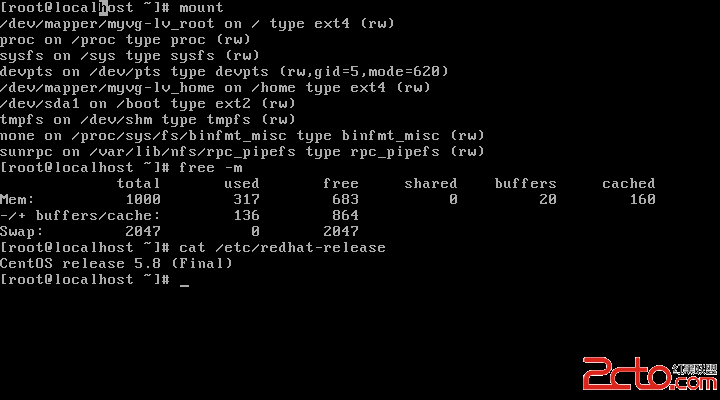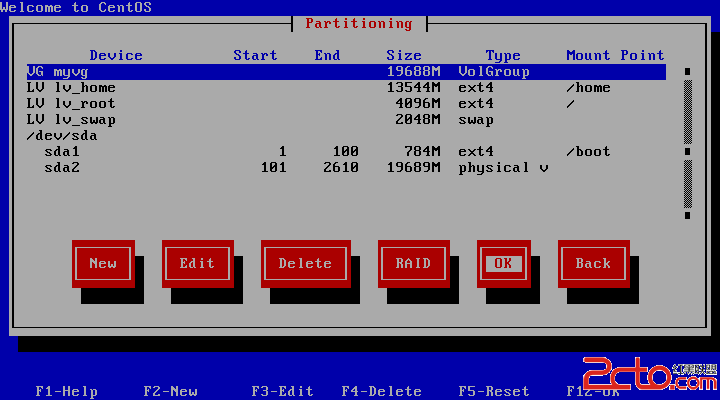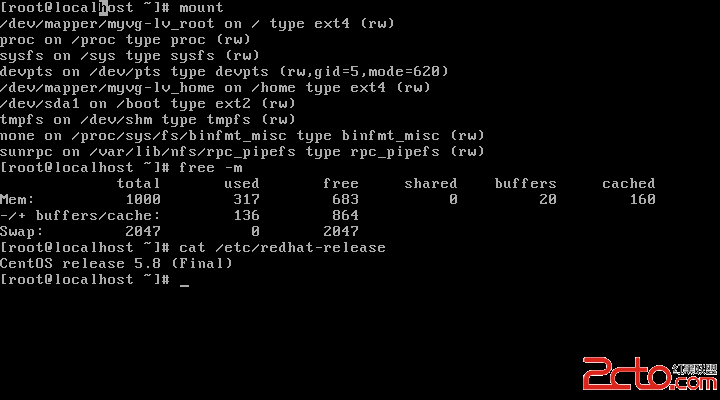Centos文本方式安裝情況下lvm分區的創建
有些時候,安裝centos,會進入文本方式下,而不是進入圖形方式.原來一直認為
在文本方式下作lvm分區會有限制(記得rhel官方文檔裡面也這麼說.)
昨天,在linux系統管理區看到一個討論,親自做了一下實驗,驗證了可以在文本方式下
創建lvm分區並且文本安裝程序也可以識別lvm.
那個帖子的討論過程,請移步http://bbs.chinaunix.net/thread-3758363-1-1.html
www.2cto.com
下面把我整個實驗的過程寫出來,方便大家參考.
系統環境:
vmware虛擬機,Centos5.8,虛擬機分配硬盤20G.
具體步驟:
1.安裝的時候,在boot:後面輸入linux text,強制進入文本安裝方式
2.其他操作按照標准步驟進行(選擇語言en,鍵盤en...)進行到磁盤分區的時候,按alt+f2,
切換控制台,這個時候出來一個類似shell的終端.
3.在#後面輸入fdisk /dev/sda,手工分區,分兩個,1個200m,將來給boot,剩余的分一個區,
然後轉換分區2的標簽為8e(lvm)(貌似不轉換也可以,為了方便還是轉換吧,千萬別把sda1給轉換了.
www.2cto.com
3.分區結束,w保存分區表並退出fdisk.
4.創建pv:在#提示符後面輸入 lvm pvcreate /dev/sda2,創建pv
5.創建vg:在#提示符後面輸入 lvm vgcreate myvg /dev/sda2,創建vg.
6.創建lv:在#提示符後面輸入 lvm lvcreate -L 2G -n lv_swap myvg,lvm lvcreate -L 4G -n lv_root myvg ,lvm lvcreate -L 13G -n lv_home myvg,創建3個lv,分別對應swap,/和home.
7.格式化boot和3個lv,lv_swap用mkswap做成swap分區格式.
8.完成之後,alt+f1,切換到安裝界面,選擇最下面的項目(自定義分區那個項目).經過掃描,
安裝程序就可以識別我們手工建立的lvm分區了.
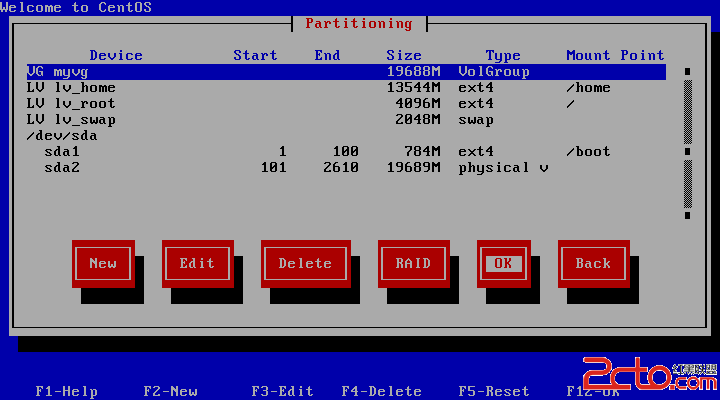
9.按照事前的想法,將sda1掛載到/boot(在分區高亮的情況下,按f3),我的系統是centos5.8,ext4
的/boot不行,報錯,後來在edit那個窗口裡面格式化成ext3就通過了.其他的,lv的名字已經代表將
要掛載的目錄了.直接在lv_home,lv_root高亮的情況下按f3修改掛載點就可以了.
www.2cto.com
10.按照正常的安裝進程,選擇安裝的類型等,直至安裝完成.
系統安裝完成截圖: